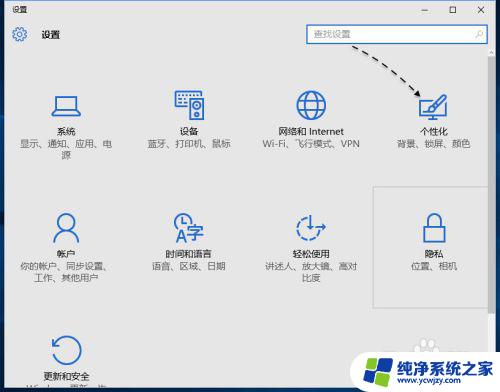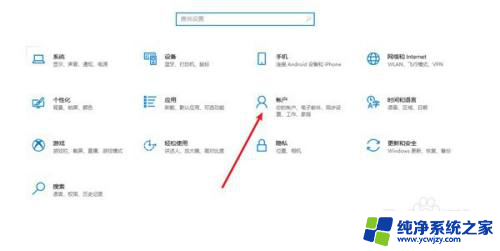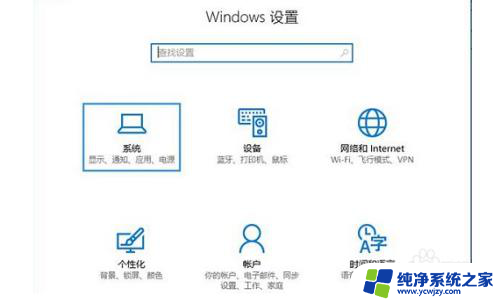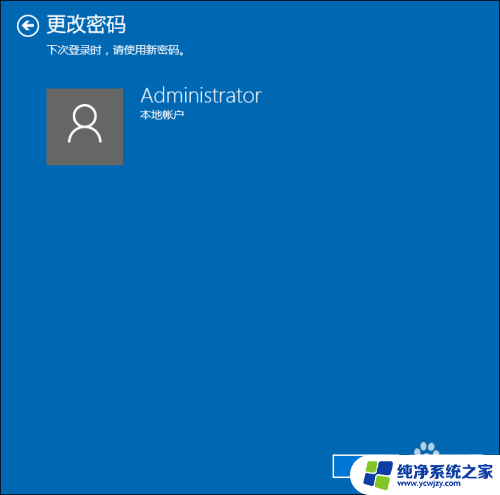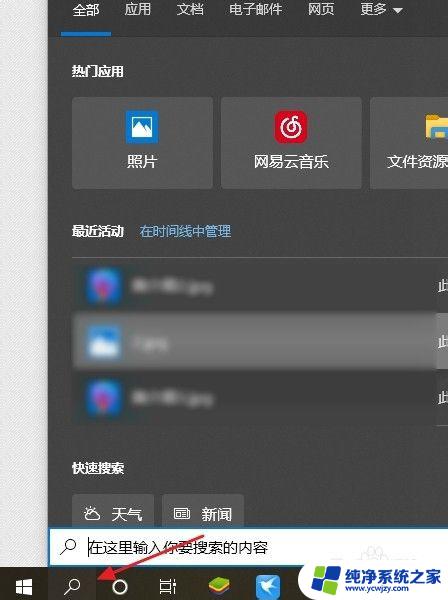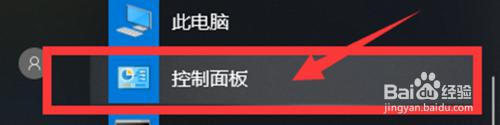电脑系统偏好设置在哪里 win10系统偏好设置的图标在哪里
更新时间:2024-02-20 16:59:16作者:jiang
在使用电脑的过程中,我们经常需要根据个人喜好对系统进行偏好设置。对于使用Win10系统的用户来说,你知道系统偏好设置在哪里吗?当我们想要调整一些系统设置时,如屏幕分辨率、音量控制或者系统语言等,我们通常会去哪里找呢?在Win10系统中,系统偏好设置的图标位于哪个位置呢?让我们一起来探索一下吧!
具体步骤:
1.点击设置
在WINDOWS徽标上,单击鼠标右键。在弹出的菜单中,点击设置的选项。
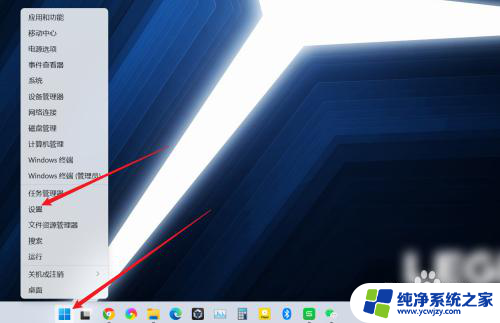
2.点击设置菜单
在左侧点击菜单中的选项,即可进行偏好设置。
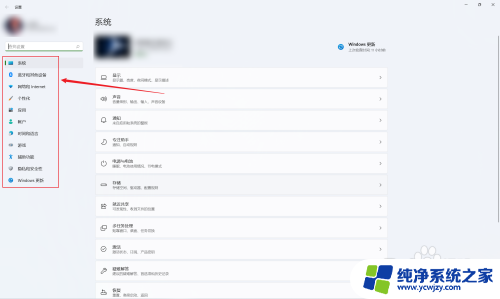
3.点击运行
在WINDOWS徽标的右键菜单中,点击运行的选项。
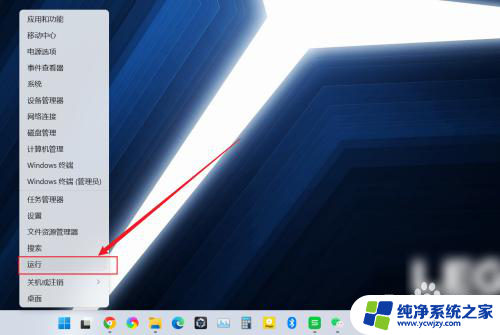
4.运行control命令
在文本框中输入control命令,点击确定的选项。
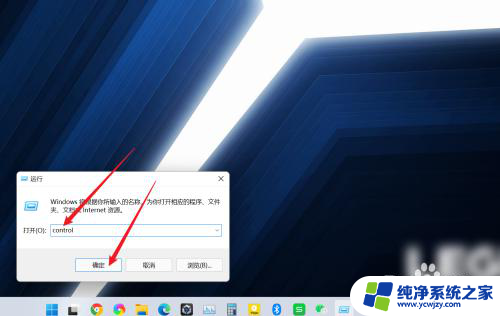
5.点击设置选项
来到控制面板页面,点击设置选项即可进行偏好设置。
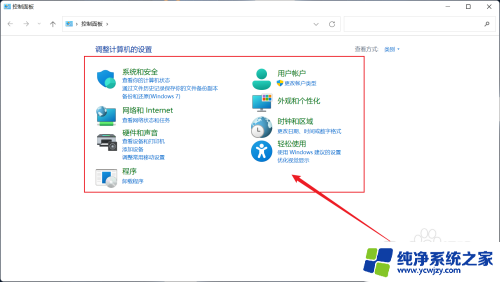
以上就是电脑系统偏好设置在哪里的全部内容,对于那些不清楚的用户,您可以参考以上步骤进行操作,希望能对大家有所帮助。